Většina téměř denně Microsoft Office 2007Ale málokdo ví, že v některých částech (Microsoft Office Word 2007, Microsoft Office Excel 2007, Microsoft Office PowerPoint 2007, Microsoft Office Outlook 2007) Může změnit kůži. Kromě GUI default (Modrá), Microsoft Office Rok 2007 nám nabízí další dvě schémata kolucí. Černá & Stříbro.
Takto vypadají některé komponenty Microsoft Office 2007, na barevném schématu Černá.
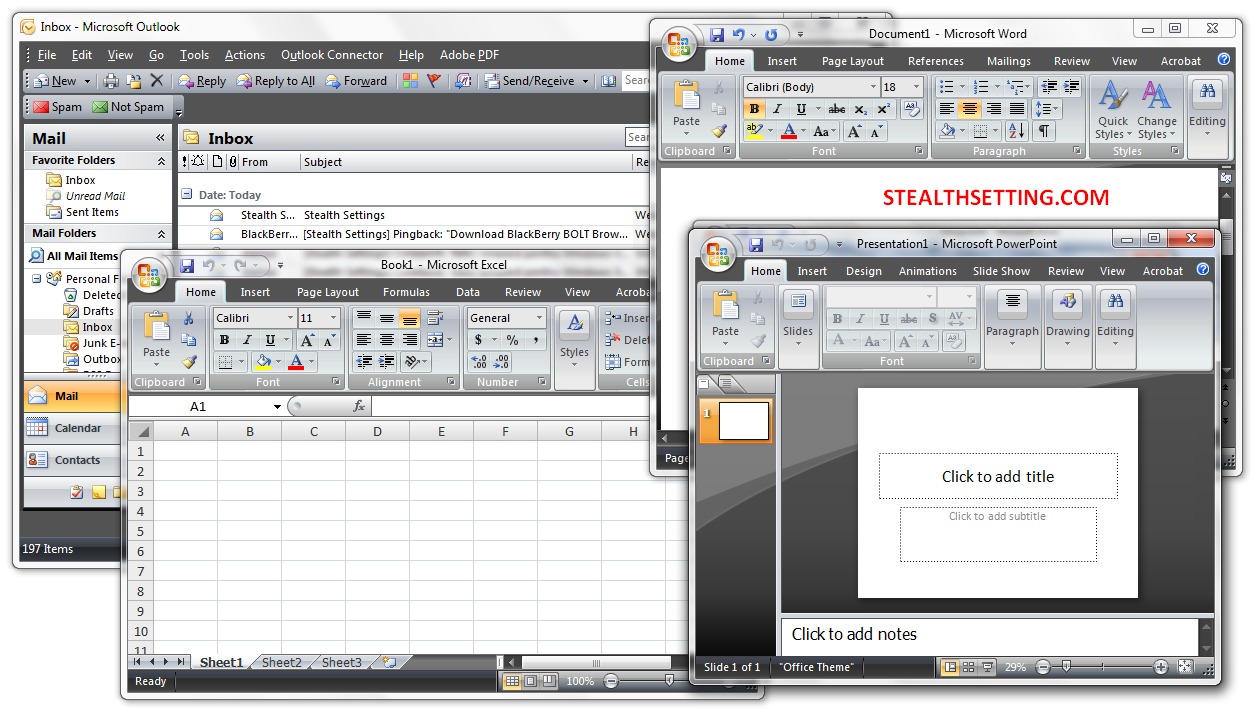
Jak změníme barevné schéma (kůže) v Microsoft Office 2007.
Nejprve musíte vědět, že barevné schéma nelze změnit ze všech komponent (např. nelze změnit vzhled z MS Office Outlook 2007). Barevné schéma změna jedné složky, pro všechny ostatní. Microsoft Office Vydavatel 2007 si Microsoft Office InfoPath 2007 podporuje pouze pokožku default.
Zde jsou kroky, které musí být dodržovány, aby změnit skiny2007 MS Office aplikací.
1. Otevřít Microsoft Office Word 2003, klikneme na Home (Vlevo nahoře), potom klikněte na Word Options. Na obrázku níže můžete pomoci více ... :-)
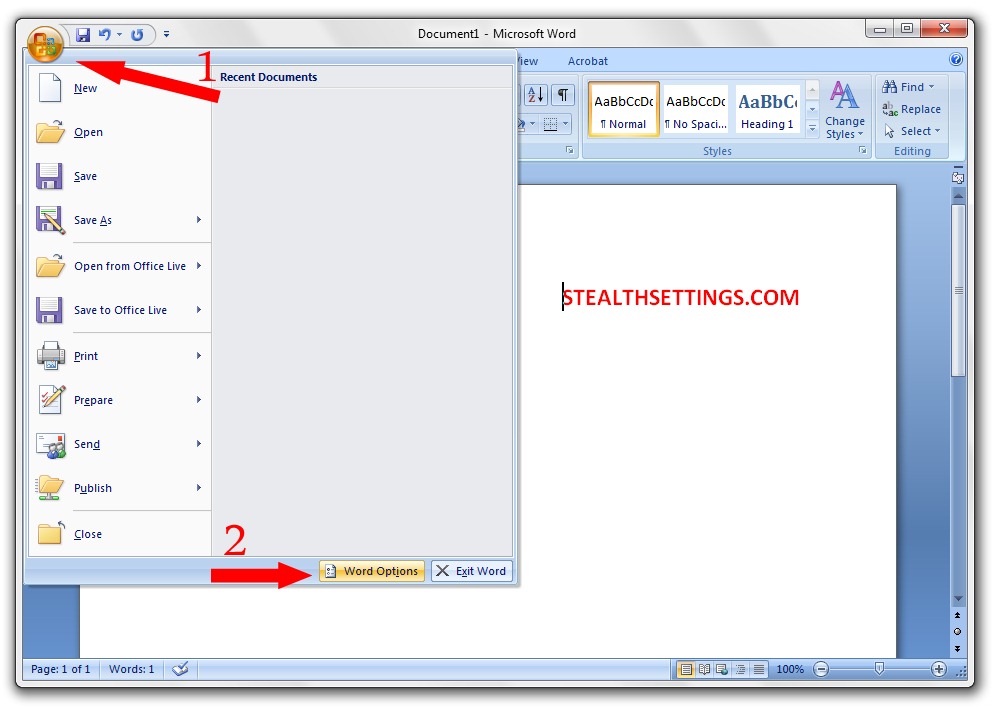
2. V části „Populární“ najdete „Barevné schéma“. Vyberte požadované barevné schéma (Modrý, Černá or Stříbro) a stiskněte "OK". Nový vzhled bude použit automaticky Microsoft Office Word 2007, Microsoft Office Excel 2007, Microsoft Office PowerPoint 2007 a Microsoft Office Outlook 2007.
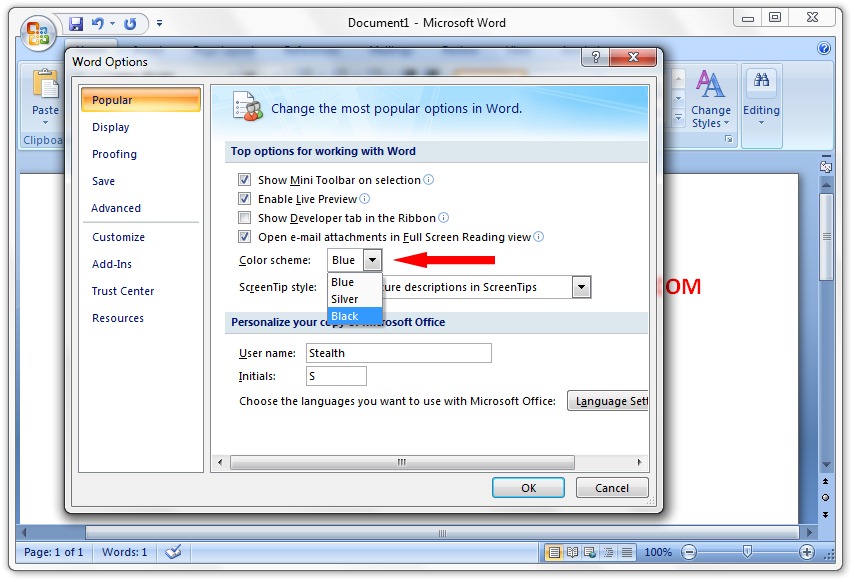
Zvýšení v práci! :)
Změňte vzhled (barevné schéma). Microsoft Office 2007.
- testováno na Microsoft Office Enterpřijato 2007 / Windows7.
Stealth Settings - mapa stránek.
Dzięki za tipa - dva dny się z tohoto męczyłem podle změny barvy :)
Tak, wciąż uzywam w 2022 roku Office 2007 - zmiňovaný počítač a po instalaci zobaczyłem oczobijny błękit, completnie nie pamiętałem gdzie to ustawiłem wcześniej na czerń.